Операция «Сбор штрихкодов» в «Складе 15»
Сбор штрихкодов — простая операция сканирования и распознавания товаров с вводом количества, явным образом не привязанная к какой-то конкретной операции. Производится без выгрузки документа-задания из товароучетной системы, только с созданием нового документа на ТСД.
Используется в случае, когда необходимо просто собрать данные о наличии товара, включая приемку, подбор или инвентаризацию без исходного документа-заявки.
Операция «Сбор штрихкодов» производится в соответствии со следующими бизнес-процессами:
- Приобретение товаров и услуг (созданный на ТСД «Сбор штрихкодов»)
- Заказ поставщику (созданный на ТСД «Сбор штрихкодов»)
- Пересчет товаров (созданный на ТСД «Сбор штрихкодов»)
- Перемещение товаров (созданный на ТСД «Сбор штрихкодов»)
- Реализация товаров и услуг (созданный на ТСД «Сбор штрихкодов»)
- Заказ клиента (созданный на ТСД «Сбор штрихкодов»)
- Возврат товаров поставщику (созданный на ТСД «Сбор ШК»)
- Списание недостач товаров (созданный на ТСД «Сбор ШК»)
- Возврат товаров от клиента (созданный на ТСД «Сбор штрихкодов»)
Сбор штрихкодов по факту
-
В главном меню «Склада 15» выберите операцию «Сбор штрихкодов» и создайте новый документ с помощью кнопки «Добавить». В зависимости от того, какой бизнес-процесс будет выбран, сформируется итоговый документ.
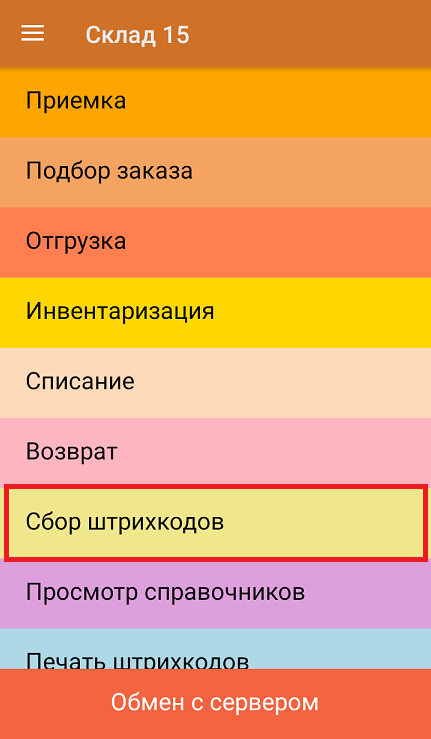
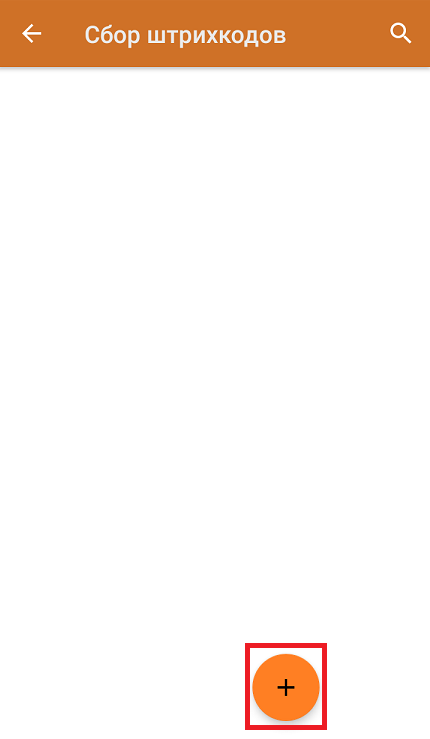

-
Начните сканирование ШК товаров. Вместо того, чтобы сканировать один и тот же товар несколько раз, можно просто ввести его количество вручную. Результат последнего сканирования будет отображаться на экране ТСД.
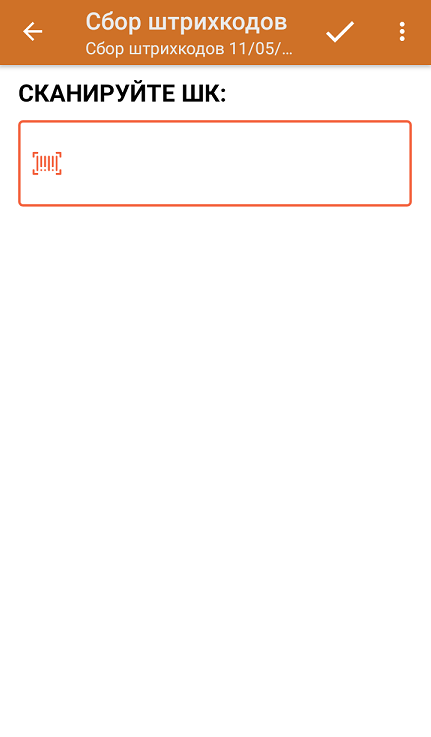
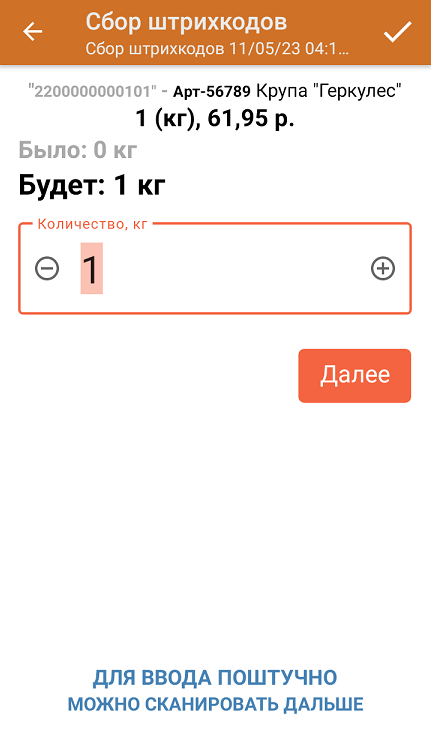
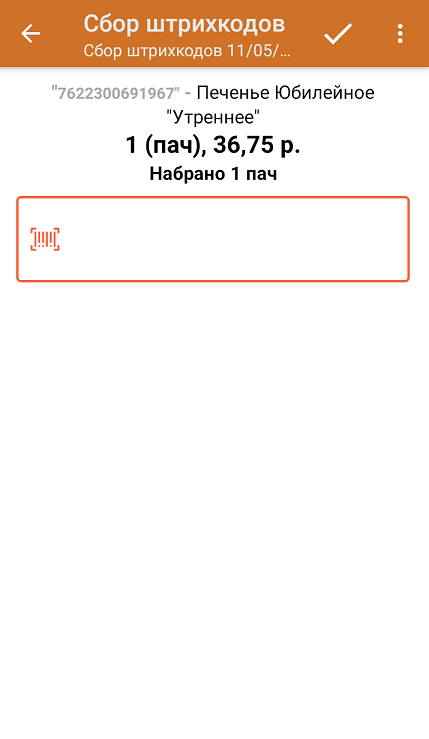
-
Для того, чтобы просмотреть весь список отсканированных товаров, нажмите кнопку «Назад», и в появившемся меню выберите пункт «Просмотр строк». При нажатии на позицию в списке откроется окно, в котором можно изменить количество набранного товара (если эта возможность не отключена в настройках операции).
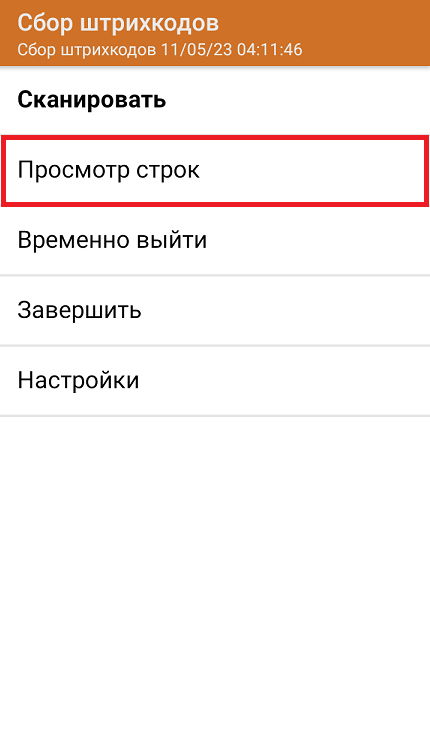
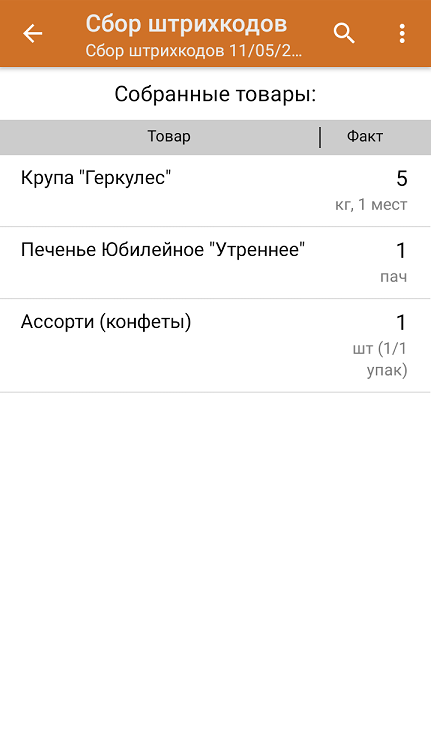
Для возврата к режиму сканирования нажмите кнопку «Сканировать» в вышеуказанном меню, для настройки параметров работы с неизвестными ШК — кнопку «Настройки».
-
После окончания операции завершите документ. Это необходимо для того, чтобы можно было отправить его на сервер Mobile SMARTS (либо на ТСД в случае прямого обмена документами). Незавершенный документ отправить нельзя.
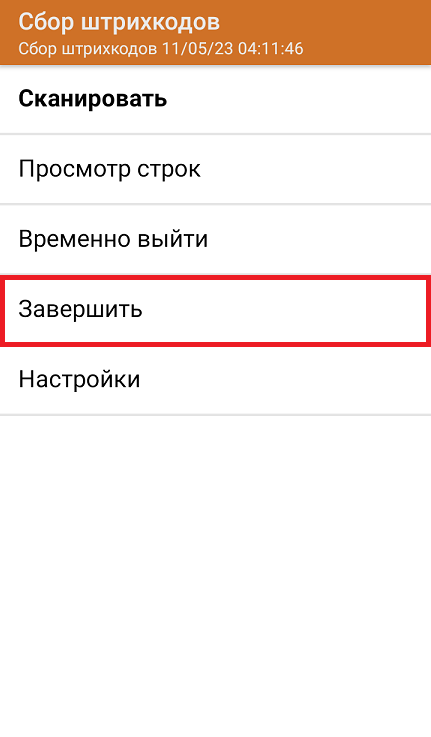
После отправки на сервер документ необх�одимо загрузить в товароучетную программу для дальнейшей работы. Как это делается в 1С, Вы можете прочитать в статье «Загрузка документов в 1С», а как в Excel — в статье «Интеграция «Магазина 15» через CSV и Excel».